Excel技巧📊小鱼带你轻松掌握Excel表格制作方法
- 问答
- 2025-08-03 21:15:06
- 2
本文目录导读:
📌开场白
早上九点半,办公室的咖啡机还在“咕嘟咕嘟”冒热气,隔壁工位的小鱼已经对着电脑抓狂了——领导甩来一份乱糟糟的原始数据,要求下班前交出“能看懂”的报表,如果你也经历过被Excel支配的恐惧,别慌!今天小鱼化身“表格救星”,手把手教你7个让同事惊呼“哇塞”的Excel神操作,保证看完就能上手!💻✨
🚀 3秒让表格“脱胎换骨”
❌ 痛点:表格歪七扭八,数字文字挤成一团
✅ 绝招:Ctrl+T一键套用表格样式
选中数据区域,按下快捷键的瞬间,斑马纹、筛选按钮、自动汇总行全到碗里来!再也不用熬夜调边框颜色啦~(💡2025年Excel新增12款莫兰迪配色模板,文艺风报表秒出片!)
🎯 数据录入快到飞起
📌 技巧1:自动填充的魔法
在第一个单元格输入“周一”,鼠标移到右下角变成“+”后,双击!整列工作日自动填充完成~
更绝的是:输入“1月”,下拉选【填充序列】,直接生成全年月份!📅

📌 技巧2:下拉菜单防手残
选中要设置下拉的列 →【数据】→【数据验证】→ 输入选项(用逗号分隔),从此告别“苹果写成Appl”的社死现场!🍎🚫
🎨 条件格式让数据“开口说话”
📊 场景:销售数据里找TOP3客户像大海捞针?
选中数据列 →【条件格式】→【色阶】选红黄绿配色,业绩好坏一目了然!
💡进阶版:新建规则,用公式标记“连续3个月下滑”的单元格,预警风险快人一步!⚠️
🔍 数据透视表——懒人分析神器
📌 三步走战略:
1️⃣ 插入→数据透视表
2️⃣ 把“地区”拖到【行】,“销售额”拖到【值】
3️⃣ 右键值字段设置→【值显示方式】→ 选择“占总和百分比”
🎉 瞬间get各区域业绩占比!老板看了都想给你加鸡腿~🍗
⚡ 快捷键组合拳
🔥 必背口诀:

- Ctrl+E:智能填充(从身份证提取生日必备)
- Alt+=:一键求和
- Ctrl+箭头:瞬间跳转到数据边缘
- F4:重复上一步操作(比如合并单元格后狂点F4,效率翻倍!)
📈 图表美化小心机
🎨 普通图表变高级的3个心机操作:
1️⃣ 右键图表→【设置图表区域格式】→ 选“渐变填充”
2️⃣ 添加数据标签后,右键→【设置数据标签格式】→ 勾选“单元格中的值”
3️⃣ 插入形状画个小箭头,标注关键数据点(老板一眼看到重点!)
👯 协同办公黑科技
💻 2025年Excel最新联动玩法:
- 共享工作簿:点击【审阅】→【共享工作簿】,多人同时编辑不冲突
- @提及同事:在单元格输入“@张三”,直接发送通知到对方聊天软件
- 版本回溯:文件→信息→版本历史,手残删错内容也不怕!
🌈 结尾彩蛋
下班前半小时,小鱼把整理好的报表发给领导,附带一句:“需要调整的地方您直接在表格里@我就行~”💡 看着领导惊讶的表情,她默默把这篇Excel秘籍收藏进了“职场生存指南”文件夹。
📌 最后叮嘱:收藏文章不是终点,打开Excel实操才是王道!现在就去试试【Ctrl+Q】快速分析功能,你会回来点赞的~(别问小鱼怎么知道的😉)
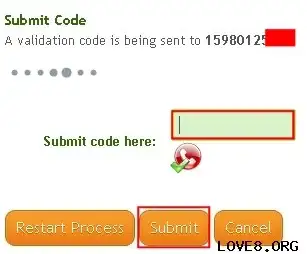
💡 信息来源:微软Office 2025官方更新日志(2025-08)、ExcelHome论坛热门技巧贴
本文由 业务大全 于2025-08-03发表在【云服务器提供商】,文中图片由(业务大全)上传,本平台仅提供信息存储服务;作者观点、意见不代表本站立场,如有侵权,请联系我们删除;若有图片侵权,请您准备原始证明材料和公证书后联系我方删除!
本文链接:https://vps.7tqx.com/wenda/528986.html
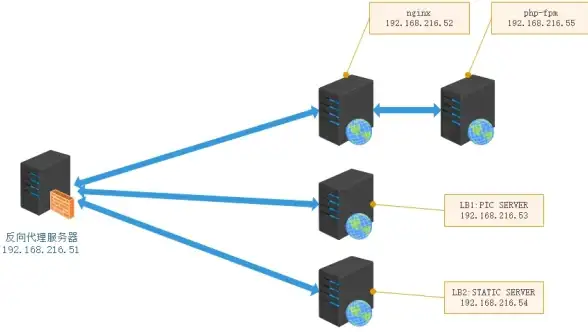






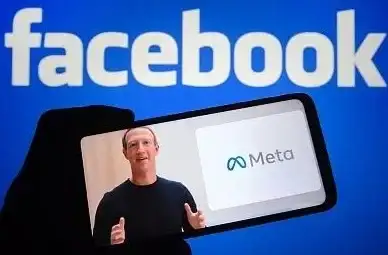

发表评论